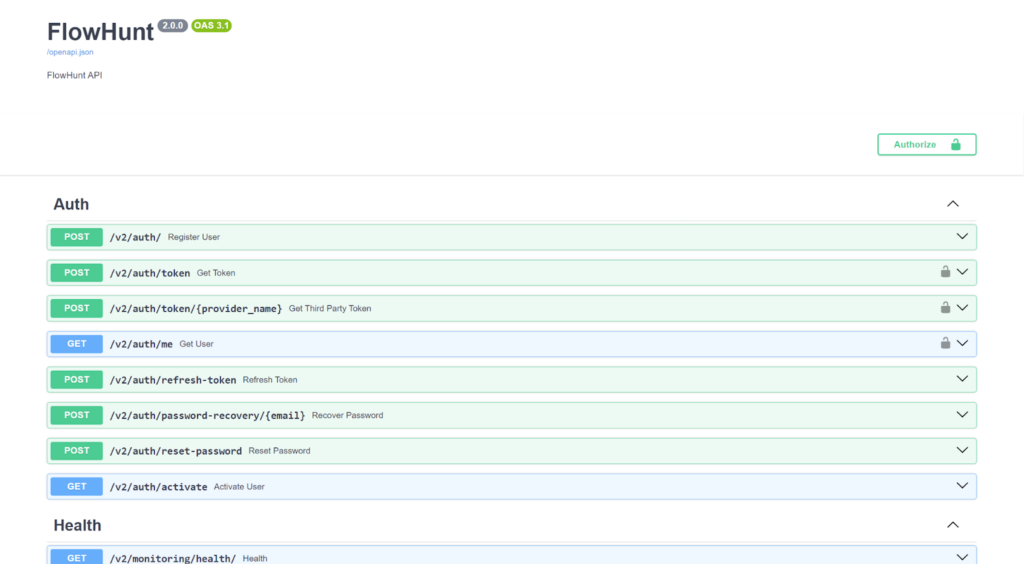Cómo generar y publicar entradas de WordPress todos los días usando FlowHunt
Aprende cómo automatizar la creación diaria de publicaciones en WordPress con FlowHunt. Ahorra tiempo, mantén la constancia y mantén tu contenido siempre fresco...

Aprende a solucionar y corregir errores de integración de la API de WordPress con FlowHunt, incluyendo problemas de credenciales y limitaciones en hosting compartido.
La REST API de WordPress es una función integrada que permite que aplicaciones externas como FlowHunt se comuniquen con tu sitio web de WordPress. Te permite crear, leer, actualizar y eliminar contenido de forma programática, lo que la hace esencial para integrar FlowHunt con tu sitio de WordPress para la gestión automatizada de contenido y funcionalidades de chatbot.
Las contraseñas de aplicaciones de WordPress ofrecen una forma segura de autenticar solicitudes a la API sin usar tus credenciales de inicio de sesión principales:
Los errores de integración con la API de WordPress suelen ocurrir por varios motivos comunes:
Si encuentras el error “Credenciales de API inválidas” al conectar FlowHunt con WordPress, sigue estos pasos para solucionar el problema:
https://tusitio.com/wp-json/wp/v2/https://tusitio.com/wp-json/wp/v2/users/me estando logueadoLos proveedores de hosting compartido suelen tener restricciones adicionales que pueden causar problemas de integración:
Para verificar que tu API de WordPress funciona correctamente:
https://tusitio.com/wp-json/wp/v2/posts para ver si devuelve publicacioneshttps://tusitio.com/wp-json/wp/v2/ para ver el índice de la APIcurl -X GET "https://tusitio.com/wp-json/wp/v2/posts" \
-u "usuario:contraseña_de_aplicación"
Si los plugins de seguridad están bloqueando tus solicitudes a la API:
P: ¿Por qué mi API de WordPress funciona en el navegador pero no con FlowHunt?
R: Normalmente indica problemas de autenticación. El navegador usa tu sesión iniciada, mientras que FlowHunt requiere autenticación por contraseña de aplicación.
P: ¿Puedo usar mi contraseña habitual de WordPress para la integración API?
R: No, debes usar contraseñas de aplicación por seguridad. Las contraseñas habituales no funcionan con la REST API.
P: ¿Qué hago si mi proveedor de hosting no soporta la REST API de WordPress?
R: Considera cambiar a un proveedor que soporte funciones modernas de WordPress, o pide que habiliten el acceso a la REST API.
P: ¿Cómo saber si mi plugin de seguridad está bloqueando solicitudes a la API?
R: Desactiva temporalmente los plugins de seguridad y prueba la conexión. Si funciona, configura el plugin para permitir el acceso a la API.
P: ¿Por qué recibo errores diferentes en hosting compartido y dedicado?
R: El hosting compartido suele tener más restricciones y limitaciones de seguridad que no existen en entornos dedicados o VPS.
Aprende cómo automatizar la creación diaria de publicaciones en WordPress con FlowHunt. Ahorra tiempo, mantén la constancia y mantén tu contenido siempre fresco...
Las claves API permiten que otros programas accedan a los Flujos sin utilizar los Chatbots de FlowHunt. Usa Flujos para automatizar procesos y flujos de trabajo...
Integra WordPress con tus flujos de trabajo de IA y envía automáticamente el contenido generado directamente a tu sitio web.